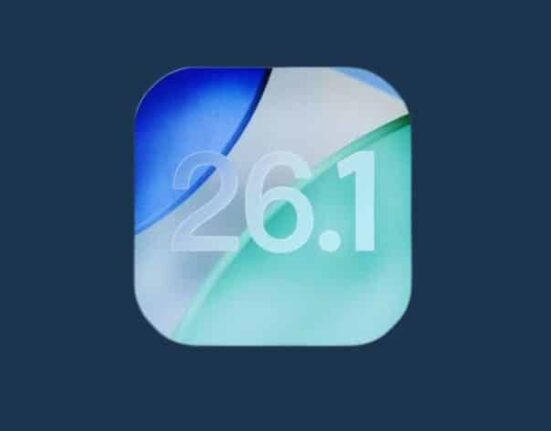تطوير تطبيقات أندرويد أصبح من المهارات المطلوبة بشدة في عصرنا الحالي، حيث يستخدم ملايين الأشخاص حول العالم أجهزة أندرويد. إذا كنت مبتدئًا وترغب في تعلم كيفية تطوير تطبيقات أندرويد، فهذا الدليل سيوفر لك الخطوات الأساسية للبدء.
1. التعرف على أدوات التطوير الأساسية
قبل البدء في تطوير تطبيقات أندرويد، تحتاج إلى معرفة الأدوات التي ستستخدمها:
- Android Studio: هو البيئة المتكاملة الرسمية لتطوير تطبيقات أندرويد، ويوفر أدوات قوية لكتابة، اختبار، وتصحيح التطبيقات.
- لغة البرمجة: يمكنك استخدام Java أو Kotlin لتطوير تطبيقات أندرويد. Kotlin أصبحت اللغة المفضلة لدى جوجل لتطوير التطبيقات الجديدة.
2. تنصيب Android Studio
لتثبيت Android Studio:
- قم بزيارة الموقع الرسمي لـ Android Studio: developer.android.com/studio.
- قم بتحميل البرنامج المناسب لنظام التشغيل الخاص بك (ويندوز، ماك، أو لينكس).
- اتبع التعليمات لتثبيت البرنامج.
3. التعرف على واجهة Android Studio
بعد تثبيت Android Studio، خذ بعض الوقت للتعرف على واجهته. تتكون الواجهة من عدة أجزاء رئيسية:
- Project Window: يعرض هيكل المشروع والملفات المختلفة.
- Editor Window: المكان الذي تكتب فيه الشفرة البرمجية.
- Layout Editor: يسمح لك بتصميم واجهات المستخدم بشكل بصري.
- Logcat: يعرض سجلات النظام ويمكن استخدامه لتتبع الأخطاء.
4. إنشاء مشروع جديد
لبدء مشروع جديد:
- افتح Android Studio وانقر على “Start a new Android Studio project”.
- اختر “Empty Activity” كنموذج بدء.
- أدخل اسم التطبيق واسم الشركة (أي اسم تريده).
- حدد اللغة (Java أو Kotlin).
- انقر على “Finish” لإنشاء المشروع.
5. فهم بنية مشروع أندرويد
مشروع أندرويد يحتوي على عدة مجلدات وملفات مهمة:
- src/main/java: يحتوي على الشفرة البرمجية.
- src/main/res: يحتوي على الموارد مثل الصور، النصوص، وتخطيطات واجهة المستخدم.
- AndroidManifest.xml: يحتوي على معلومات حول التطبيق مثل الأنشطة والأذونات.
- build.gradle: ملفات تكوين لبناء المشروع.
6. إنشاء واجهة المستخدم
لإنشاء واجهة مستخدم بسيطة، يمكنك استخدام XML في ملف activity_main.xml:
<RelativeLayout xmlns:android="http://schemas.android.com/apk/res/android"
xmlns:tools="http://schemas.android.com/tools"
android:layout_width="match_parent"
android:layout_height="match_parent"
tools:context=".MainActivity">
<TextView
android:id="@+id/textView"
android:layout_width="wrap_content"
android:layout_height="wrap_content"
android:text="Hello, World!"
android:layout_centerInParent="true"/>
</RelativeLayout>
7. كتابة الشفرة البرمجية
في ملف MainActivity.java أو MainActivity.kt، يمكنك إضافة الشفرة البرمجية للتحكم في واجهة المستخدم. مثال بسيط باستخدام Java:
package com.example.myfirstapp;
import android.os.Bundle;
import android.widget.TextView;
import androidx.appcompat.app.AppCompatActivity;
public class MainActivity extends AppCompatActivity {
@Override
protected void onCreate(Bundle savedInstanceState) {
super.onCreate(savedInstanceState);
setContentView(R.layout.activity_main);
TextView textView = findViewById(R.id.textView);
textView.setText("Welcome to my first app!");
}
}
8. تشغيل التطبيق
لتشغيل التطبيق على جهاز حقيقي أو محاكي:
- إذا كنت تستخدم جهازًا حقيقيًا، تأكد من تمكين وضع المطور وتوصيل الهاتف عبر USB.
- في Android Studio، انقر على زر “Run” (يشبه رمز التشغيل).
- اختر الجهاز الذي تريد تشغيل التطبيق عليه.
9. اختبار وتصحيح التطبيق
استخدم Logcat في Android Studio لمراقبة رسائل السجل والأخطاء. يمكنك أيضًا استخدام أدوات التصحيح المدمجة لتحديد المشاكل وحلها.
10. نشر التطبيق
عندما يكون تطبيقك جاهزًا، يمكنك نشره على متجر جوجل بلاي:
- أنشئ حساب مطور في جوجل بلاي.
- قم بإنشاء ملف APK أو AAB لتطبيقك.
- اتبع الإرشادات في جوجل بلاي لنشر التطبيق.
الخاتمة
تطوير تطبيقات أندرويد هو مجال ممتع ومجزي يمكن أن يفتح لك العديد من الفرص. بالاعتماد على هذا الدليل، يمكنك البدء في تعلم الأساسيات وتطوير تطبيقاتك الأولى. مع الممارسة والتعلم المستمر، ستتمكن من تحسين مهاراتك وإنشاء تطبيقات مميزة تلبي احتياجات المستخدمين.